Barco Coronis Fusion 6MP MDCC-6430 Mode d'emploi
Vous trouverez ci-dessous de brèves informations sur les Coronis Fusion MDCC-4330, MDCC-6430. Ce guide de l'utilisateur vous aidera à installer, configurer et utiliser votre écran d'imagerie médicale. Il décrit des fonctionnalités telles que le réglage de la position de l'écran, le branchement des câbles, le fonctionnement quotidien et avancé, le nettoyage et des informations importantes sur la sécurité et la conformité.
PDF
Télécharger
Document
Coronis Fusion 4MP / 6MP Guide de l’utilisateur MDCC-4330, MDCC-6430 ENABLING BRIGHT OUTCOMES Barco NV Beneluxpark 21, 8500 Kortrijk, Belgium www.barco.com/en/support www.barco.com Registered office: Barco NV President Kennedypark 35, 8500 Kortrijk, Belgium www.barco.com/en/support www.barco.com Table des matières 1 Bienvenue !............................................................................................................................................................................................................5 1.1 Contenu de l’emballage ...................................................................................................................................................................6 1.2 Présentation du produit ....................................................................................................................................................................6 1.2.1 Avant........................................................................................................................................................................................6 1.2.2 Précédent..............................................................................................................................................................................7 2 Installation de l’écran .....................................................................................................................................................................................9 2.1 Retrait des capots.............................................................................................................................................................................10 2.2 Déverrouillage du mécanisme de réglage en hauteur ................................................................................................. 11 2.3 Réglage de la position de l’écran.............................................................................................................................................12 2.4 Branchement des câbles de signal.........................................................................................................................................12 2.5 Raccordement du câble d’alimentation ................................................................................................................................13 2.6 Acheminement des câbles ..........................................................................................................................................................14 2.7 Remise en place des capots ......................................................................................................................................................14 2.8 Installation avec fixation VESA .................................................................................................................................................15 2.9 Première mise en service.............................................................................................................................................................16 3 Fonctionnement quotidien ......................................................................................................................................................................19 3.1 Recommandations pour le fonctionnement quotidien..................................................................................................20 3.2 Témoins lumineux des touches ................................................................................................................................................21 3.3 Basculement en mode de veille................................................................................................................................................21 3.4 Affichage des menus de réglage à l’écran..........................................................................................................................21 3.5 Navigation dans les menus de réglage à l’écran ............................................................................................................22 4 Fonctionnement avancé............................................................................................................................................................................23 4.1 Langue du menu de réglage à l’écran...................................................................................................................................24 4.2 Fonction de fermeture automatique du menu de réglage à l’écran......................................................................24 4.3 Témoin DEL d’alimentation.........................................................................................................................................................24 4.4 Témoins lumineux des touches ................................................................................................................................................25 4.5 Fonction de verrouillage de l’alimentation ..........................................................................................................................25 4.6 Mode DPMS.........................................................................................................................................................................................25 4.7 Hibernation ...........................................................................................................................................................................................26 4.8 Cible de luminance ..........................................................................................................................................................................26 4.9 Prédéfinitions des couleurs.........................................................................................................................................................27 4.10 Température de couleur ................................................................................................................................................................27 4.11 Coordonnées des couleurs .........................................................................................................................................................28 4.12 Modes d’affichage ............................................................................................................................................................................28 4.13 Fonctions d’affichage......................................................................................................................................................................28 4.14 ALC (Compensation de la lumière ambiante)...................................................................................................................29 4.15 Salles de lecture ................................................................................................................................................................................30 4.16 ALC continue.......................................................................................................................................................................................30 K5902108FR /06 Coronis Fusion 4MP / 6MP 3 4.17 AQ incorporée.....................................................................................................................................................................................31 4.17.1 À propos de l’AQ incorporée ...................................................................................................................................31 4.17.2 Rapport d’état DICOM.................................................................................................................................................31 4.17.3 Contrôle de conformité DICOM .............................................................................................................................32 4.17.4 Étalonnage DICOM ......................................................................................................................................................32 4.17.5 Réinitialiser l’étalonnage DICOM..........................................................................................................................32 4.17.6 Seuil d’erreur DICOM ..................................................................................................................................................33 4.18 Mise à l’échelle des images ........................................................................................................................................................33 4.19 Modes de sélection de la source de l’image......................................................................................................................33 4.20 Signaux vidéo en entrée ...............................................................................................................................................................34 4.21 Modes de conversion des niveaux de gris..........................................................................................................................35 4.22 Format EDID........................................................................................................................................................................................35 4.23 Temporisations de l’EDID.............................................................................................................................................................35 4.24 Informations relatives à l’écran .................................................................................................................................................36 4.25 État de l’écran .....................................................................................................................................................................................36 5 Nettoyage de votre écran .........................................................................................................................................................................37 5.1 Instructions de nettoyage .............................................................................................................................................................38 6 Instructions de remballage .....................................................................................................................................................................39 6.1 Remballage de votre écran .........................................................................................................................................................40 7 Informations importantes.........................................................................................................................................................................43 7.1 Informations relatives à la sécurité .........................................................................................................................................44 7.2 Informations relatives à l’environnement.............................................................................................................................45 7.3 Informations relatives à la conformité réglementaire....................................................................................................47 7.4 Avis relatif à la CEM ........................................................................................................................................................................48 7.5 Explication des symboles.............................................................................................................................................................51 7.6 Déclaration de non-responsabilité...........................................................................................................................................53 7.7 Caractéristiques techniques .......................................................................................................................................................54 7.8 Informations relatives aux licences Open Source ..........................................................................................................59 4 K5902108FR /06 Coronis Fusion 4MP / 6MP Bienvenue ! 1 K5902108FR /06 Coronis Fusion 4MP / 6MP 5 Bienvenue ! 1.1 Contenu de l’emballage Vue d’ensemble Votre Coronis Fusion 4MP / 6MP est fourni avec : • • • • • • • • le présent manuel utilisateur Coronis Fusion 4MP / 6MP une fiche d’installation rapide un disque de documentation un disque du système des câbles vidéo un câble USB un ensemble de cordons d’alimentation une source d’alimentation externe Si vous avez commandé une carte graphique Barco, elle se trouve également dans la boîte avec ses accessoires. Un manuel utilisateur dédié figure sur le CD de documentation. Conservez l’emballage d’origine. Il est conçu pour cet écran et constitue sa protection idéale pendant le transport et pour son stockage. 1.2 Présentation du produit 1.2.1 Avant Vue d’ensemble 7 1 2 3 4 5 Image 1-1 1. Connecteur USB downstream 2. Touche Gauche 3. Touche Droite 6 K5902108FR /06 Coronis Fusion 4MP / 6MP 6 Bienvenue ! 4. Touche Menu 5. Touche Veille 6. Témoins DEL d’alimentation 7. Capteur de luminosité ambiante Les icônes associées aux touches apparaissent au-dessus de celles-ci, selon la fonction utilisée (dépendante du menu). Consultez le paragraphe “Navigation dans les menus de réglage à l’écran”, page 22. 1.2.2 Précédent Vue d’ensemble 1 2 3 4 5 6 7 8 9 10 Image 1-2 1. Couvercle du compartiment des connecteurs 2. Entrée d’alimentation +24 V CC 3. Capot du cou 4. Capot du socle de l’écran 5. Entrée vidéo DisplayPort 2 6. Entrée vidéo DVI 2 7. Entrée vidéo DisplayPort 1 8. Entrée vidéo DVI 1 9. Connecteur USB en émission 10. Connecteurs USB en réception K5902108FR /06 Coronis Fusion 4MP / 6MP 7 Bienvenue ! 8 K5902108FR /06 Coronis Fusion 4MP / 6MP Installation de l’écran 2 Avant d’installer votre écran Coronis Fusion 4MP / 6MP et de connecter tous les câbles nécessaires, assurez-vous de disposer d’une carte graphique adaptée, installée physiquement sur votre ordinateur. Si vous utilisez une carte graphique Barco, veuillez consulter le manuel utilisateur fourni avec celle-ci pour effectuer cette opération. Pour obtenir une liste de cartes graphiques compatibles, veuillez vous référer à la dernière version du tableau de compatibilité disponible sur le site my. barco. com (MyBarco > Mon assistance > Healthcare > Tableaux de compatibilité > Tableaux de compatibilité des systèmes Barco). K5902108FR /06 Coronis Fusion 4MP / 6MP 9 Installation de l’écran 2.1 Retrait des capots Pour retirer le capot du compartiment des connecteurs 1. Soulevez délicatement les clips de l’une des poignées du capot du compartiment des connecteurs afin de libérer ce côté du capot. 2. Procédez de même de l’autre côté du capot. 3. Retirez le capot. Pour retirer le capot du support de l’écran 1. Enfoncez délicatement les clips situés à l’intérieur de la partie supérieure du capot. 2. Faites glisser le capot vers le haut tout en maintenant les clips enfoncés. 10 K5902108FR /06 Coronis Fusion 4MP / 6MP Installation de l’écran 2.2 Déverrouillage du mécanisme de réglage en hauteur À propos de Le système de positionnement de la hauteur du socle de l’écran est verrouillé en usine à l’aide d’un crochet rouge afin d’éviter d’endommager l’appareil pendant le transport. Vous devrez retirer ce crochet avant de procéder au réglage de la hauteur de votre écran. Pour retirer le crochet : 1. Positionnez l’écran en dirigeant sa face arrière vers vous. 2. Tout en maintenant le panneau d’affichage en appuyant vers le bas, retirez le crochet rouge du socle de l’écran. Pour conserver le crochet en prévision d’un futur transport possible, réinsérer la petite extrémité du crochet rouge dans le socle de votre écran. K5902108FR /06 Coronis Fusion 4MP / 6MP 11 Installation de l’écran 2.3 Réglage de la position de l’écran Pour régler la position de l’écran 1. Après avoir déverrouillé le système de positionnement de votre écran, vous pouvez régler sa position. Vous pouvez maintenant incliner, orienter, relever et abaisser votre écran à votre convenance. PRUDENCE : N’essayez pas de faire pivoter votre écran lorsqu’il est fixé sur le socle. En tentant de le faire, vous pourriez sérieusement endommager votre écran et son socle. 2.4 Branchement des câbles de signal Pour accéder aux connecteurs, retirez le capot du compartiment des connecteurs. Consultez le paragraphe “Retrait des capots”, page 10. Chaque partie de votre écran peut avoir une connexion en entrée vidéo différente (une partie connectée en DVI tandis que l’autre partie est connectée en DisplayPort). Les deux parties de l’écran peuvent avoir la même connexion en entrée vidéo mais une seule entrée vidéo est permise sur chaque partie de votre écran. Utilisez un câble USB pour connecter tous vos écrans à leur poste de travail afin de garantir une communication ininterrompue et une utilisation optimale de MediCal QAWeb et des outils intuitifs Barco. Pour raccorder les câbles de signal à l’écran : 1. 12 Raccordez une tête de la carte graphique au connecteur DVI 1 ou DisplayPort 1 à l’aide des câbles DVI ou DisplayPort fournis. K5902108FR /06 Coronis Fusion 4MP / 6MP Installation de l’écran 2. Raccordez une autre tête de la carte graphique au connecteur DVI 2 ou DisplayPort 2 à l’aide des câbles DVI ou DisplayPort fournis. 3. Raccordez un connecteur USB en réception du PC au connecteur USB en émission de l’écran à l’aide du câble USB 2.0 fourni. 2.5 Raccordement du câble d’alimentation Pour raccorder le câble d’alimentation : 1. Raccordez l’alimentation CC externe fournie à l’entrée de l’alimentation +24 V CC de votre écran Coronis Fusion 4MP / 6MP. 2. Branchez l’autre extrémité de l’alimentation CC externe à une prise secteur raccordée à la masse en utilisant le cordon d’alimentation approprié fourni dans l’emballage. K5902108FR /06 Coronis Fusion 4MP / 6MP 13 Installation de l’écran 2.6 Acheminement des câbles Pour acheminer les câbles 1. Acheminez tous les câbles raccordés au travers de canal d’acheminement du socle de votre écran. Pour une meilleure décharge de traction des câbles et afin de les protéger de manière optimale, fixez-les avec une sangle à l’intérieur du compartiment des connecteurs. 2.7 Remise en place des capots Pour remettre en place le capot du socle de l’écran 1. Glissez le capot du socle de l’écran vers le bas. Vous entendrez le « clic » des clips du capot lorsque le capot du socle de l’écran sera en position. Veillez à ce que l’ensemble des câbles restent dans le canal d’acheminement lors de la remise en place du capot. Pour remettre en place le capot du compartiment des connecteurs 1. 14 Glissez la partie supérieure du capot en position et poussez ensuite le bas du capot. Vous entendrez le « clic » des clips du capot lorsque le compartiment des connecteurs sera en position. K5902108FR /06 Coronis Fusion 4MP / 6MP Installation de l’écran 2.8 Installation avec fixation VESA AVERTISSEMENT : Utilisez un bras agréé par VESA (conforme à la norme VESA 100 mm). Utilisez un bras de fixation capable de supporter le poids de l’écran. Pour plus d’informations à ce sujet, consultez les spécifications techniques de cet écran. PRUDENCE : Vous devez installer le panneau en position Paysage. La position Portrait est possible mais n’est pas prise en charge. Vue d’ensemble Le panneau, qui est normalement fixé à un socle, est compatible avec la norme VESA 100 mm. Il peut donc être utilisé avec un bras approuvé par VESA. Ce chapitre vous montre comment retirer le panneau du socle et comment le fixer à un bras. Si vous n’utilisez pas de bras, vous pouvez ignorer ce chapitre. 1. Ouvrez délicatement les deux côtés inférieurs du couvercle en tirant. 2. Faites glisser le couvercle vers le haut tout en maintenant les côtés inférieurs ouverts en tirant. K5902108FR /06 Coronis Fusion 4MP / 6MP 15 Installation de l’écran 3. Soulevez le cadre en plastique pour accéder aux vis de fixation. 4. Desserrez les quatre vis de fixation du panneau au socle. 5. Fixez fermement le panneau au bras à l’aide de 4 vis M4 x 10 mm. AVERTISSEMENT : Ne déplacez jamais un écran fixé sur un bras en tirant ou en poussant l’écran lui-même. Assurez-vous plutôt que le bras est équipé d’une poignée homologuée VESA et utilisezla pour déplacer l’écran. Veuillez vous reporter au manuel d’instructions du bras pour plus d’informations. 2.9 Première mise en service Vue d’ensemble Vous êtes désormais prêt à mettre en marche votre Coronis Fusion 4MP / 6MP pour la première fois. 1. Allumez votre Coronis Fusion 4MP / 6MP comme décrit dans la section “Basculement en mode de veille”, page 21. 2. Mettez l’ordinateur connecté à votre écran sous tension. Si vous avez correctement installé votre écran et votre carte graphique, les messages de démarrage de Windows s’affichent une fois la procédure d’amorçage terminée. 16 K5902108FR /06 Coronis Fusion 4MP / 6MP Installation de l’écran Votre écran Coronis Fusion 4MP / 6MP fonctionnera en mode vidéo de base avec un taux de rafraîchissement par défaut lors de la première mise en route. Si vous utilisez une carte graphique Barco, veuillez consulter le manuel utilisateur dédié disponible sur le CD du système pour installer les pilotes, le logiciel et la documentation. Lorsque cela est fait, votre écran détecte automatiquement le signal (les signaux) de l’entrée (des entrées) vidéo raccordée(s) et applique le mode vidéo et le taux de rafraîchissement adéquats. K5902108FR /06 Coronis Fusion 4MP / 6MP 17 Installation de l’écran 18 K5902108FR /06 Coronis Fusion 4MP / 6MP Fonctionnement quotidien 3 K5902108FR /06 Coronis Fusion 4MP / 6MP 19 Fonctionnement quotidien 3.1 Recommandations pour le fonctionnement quotidien Optimisation de la durée de vie de l’écran L’activation du mode Display Power Management System (DPMS) de votre écran permet d’optimiser la durée de vie en mode diagnostic en éteignant automatiquement le rétroéclairage lorsque l’écran n’est pas utilisé pendant une durée déterminée. Par défaut, le système DPMS est activé sur votre écran, mais il doit également être activé sur votre station de travail. Dans ce but, accédez à la fenêtre ’« Propriétés des options d’alimentation » dans le ’« Panneau de configuration ». Barco recommande d’activer le mode DPMS après 20 minutes d’inactivité. Utilisation d’un écran de veille pour éviter toute rétention d’image L’utilisation prolongée d’un écran LCD avec un contenu statique affiché dans la même zone d’écran peut entraîner une forme de rétention d’image. Vous pouvez éviter ou réduire considérablement l’occurrence de ce phénomène en utilisant un écran de veille. Pour activer un écran de veille, accédez à la fenêtre ’« Propriétés de l’affichage » sur votre station de travail. Barco recommande d’activer l’écran de veille après 5 minutes d’inactivité. Un bon écran de veille affiche un contenu en mouvement. Dans le cas où vous travaillez plusieurs heures consécutives avec la même image ou avec une application comprenant des éléments d’image statiques (de sorte que l’écran de veille ne s’active pas), changez régulièrement le contenu de l’image afin d’éviter toute rétention des éléments statiques. Explication de la technologie des pixels Les écrans LCD utilisent une technologie basée sur les pixels. Dans le cadre d’une tolérance normale en matière de fabrication des écrans LCD, un nombre limité de ces pixels peuvent rester foncés ou allumés en permanence sans que cela affecte les performances de diagnostic du produit. Afin de garantir une qualité optimale des produits, Barco applique des critères de sélection stricts pour ses panneaux LCD. Pour en savoir plus sur la technologie LCD et les pixels manquants, consultez les livres blancs disponibles sur le site www.barco.com/healthcare. Amélioration du confort de l’utilisateur La correspondance des couleurs de chaque système d’affichage à plusieurs têtes est conforme aux normes les plus élevées du marché. Barco recommande de rassembler les écrans à correspondance de couleurs. Par ailleurs, il est important d’utiliser tous les écrans d’une configuration à plusieurs têtes au même taux afin de préserver la correspondance des couleurs tout au long de la durée de vie économique du système. Optimisation de l’assurance de qualité Le système « MediCal QAWeb » propose un service en ligne pour une assurance qualité de haut niveau offrant une fiabilité des diagnostics et une disponibilité optimales. Barco recommande d’installer MediCal QAWeb Agent et d’appliquer au minimum la stratégie QAWeb par défaut. Cette stratégie inclut l’étalonnage à intervalles réguliers. La connexion au serveur MediCal QAWeb offre encore plus de possibilités. Pour en savoir plus et vous enregistrer gratuitement au niveau MediCal QAWeb Essential, visitez le site www.barco.com/QAWeb. 20 K5902108FR /06 Coronis Fusion 4MP / 6MP Fonctionnement quotidien 3.2 Témoins lumineux des touches À propos des témoins lumineux des touches Par défaut, les témoins lumineux des touches sont mis en veilleuse, les rendant ainsi indisponibles. Pour activer les touches éteintes et les rendre disponibles pour d’autres actions, appuyez sur l’une d’elles. Toutes les touches s’allument et sont désormais disponibles pour d’autres actions. Cependant, si aucune autre action n’est entreprise dans les 5 secondes qui suivent, les touches seront à nouveau mises en veilleuse. La fonction de mise en veilleuse automatique des touches peut être désactivée dans les menus de réglage à l’écran. Veuillez vous reporter à “Témoins lumineux des touches”, page 25 pour des instructions détaillées sur la façon de procéder. 3.3 Basculement en mode de veille À propos du basculement en mode veille La prise de raccordement à l’alimentation dispose également d’un interrupteur qui peut être utilisé pour interrompre totalement l’alimentation. Pour utiliser cet écran, veuillez vous assurer d’activer cette alimentation. Pour ce faire, poussez l’interrupteur de mise sous tension/hors tension en position « │ ». Pour mettre l’écran sous tension alors qu’il est en mode veille, ou inversement, vous pouvez procéder comme suit : 1. Allumez les touches en suivant la procédure décrite précédemment. 2. Lorsque les touches sont allumées, appuyez sur la touche Veille pendant environ 2 secondes. L’écran est mis sous tension ou bascule en mode veille. En cas de récupération suite à une panne d’alimentation, votre écran démarre toujours sous le mode d’alimentation qui était le sien avant la coupure de courant (c. à d. en mode veille ou sous tension). Cela protège votre écran contre les problèmes de rétention d’image accidentelle. 3.4 Affichage des menus de réglage à l’écran Comment afficher les menus de réglage à l’écran Le menu de réglage à l’écran vous permet de configurer différents paramètres afin d’adapter l’Coronis Fusion 4MP / 6MP à vos besoins dans le cadre de votre environnement de travail. Vous pouvez également récupérer des informations générales concernant votre écran et ses paramètres de configuration actuelle par l’intermédiaire du menu de réglage à l’écran. Vous pouvez procéder comme suit pour afficher les menus de réglage à l’écran : 1. Si vous ne l’avez pas encore fait, mettez l’écran sous tension comme décrit précédemment. 2. Allumez les touches en suivant la procédure décrite précédemment. 3. Une fois les touches allumées, appuyez sur la touche Menu. Cette touche ouvre le menu principal de réglage. Cependant, si aucune autre action n’est entreprise dans les 90 secondes qui suivent, ce menu disparaît à nouveau. La fonction de fermeture automatique du menu de réglage à l’écran peut être désactivée dans ce menu. Veuillez vous reporter à “Fonction de fermeture automatique du menu de réglage à l’écran”, page 24 pour des instructions détaillées sur la façon de procéder. K5902108FR /06 Coronis Fusion 4MP / 6MP 21 Fonctionnement quotidien 3.5 Navigation dans les menus de réglage à l’écran Comment naviguer dans les menus de réglage à l’écran Vous pouvez procéder comme suit pour naviguer dans les menus de réglage à l’écran : • • • • Utilisez les touches Gauche/Droite pour vous déplacer dans les (sous-)menus, modifier des valeurs ou effectuer des sélections. Pour accéder à un sous-menu ou confirmer des réglages et des sélections, utilisez la touche Menu. Utilisez la touche Veille pour annuler les réglages ou pour quitter un (sous-)menu. Pour quitter tous les menus de réglage à l’écran en même temps, appuyez sur la touche Veille pendant environ 2 secondes. Les icônes associées aux touches apparaissent au-dessus de celles-ci, selon la fonction utilisée (dépendante du menu). Vue d’ensemble des icônes associées aux touches Gauche, Droite Menu Entrée Annuler Veille (CEI 60417–5009) 22 K5902108FR /06 Coronis Fusion 4MP / 6MP Fonctionnement avancé 4 K5902108FR /06 Coronis Fusion 4MP / 6MP 23 Fonctionnement avancé 4.1 Langue du menu de réglage à l’écran À propos de la langue du menu de réglage à l’écran Par défaut, le menu de réglage à l’écran apparaît en anglais. Cependant, il existe un large éventail d’autres langues disponibles pour le menu de réglage à l’écran de votre Coronis Fusion 4MP / 6MP. Pour modifier la langue du menu de réglage à l’écran : 1. Affichez le menu principal de réglage à l’écran. 2. Naviguez jusqu’au menu Configuration > Interface utilisateur > Menu. 3. Accédez au sous-menu Langue. 4. Sélectionnez l’une des langues disponibles et confirmez. 4.2 Fonction de fermeture automatique du menu de réglage à l’écran À propos de la fonction de fermeture automatique du menu de réglage à l’écran Par défaut, le menu de réglage à l’écran disparaît automatiquement après environ 90 secondes d’inactivité. Cependant, cette fonction peut être désactivée de façon à ce que le menu de réglage à l’écran reste affiché à l’écran jusqu’à ce qu’il soit fermé manuellement. Pour activer/désactiver la fonction de fermeture automatique du menu de réglage à l’écran : 1. Affichez le menu principal de réglage à l’écran. 2. Naviguez jusqu’au menu Configuration > Interface utilisateur > Menu. 3. Accédez au sous-menu Fermeture automatique. 4. Sélectionnez Activer/Désactiver comme souhaité et confirmez. 4.3 Témoin DEL d’alimentation À propos du témoin DEL d’alimentation Pour éviter les distractions, le témoin DEL d’alimentation se met en veille par défaut lors de l’allumage et de l’utilisation normale de l’écran. Vous pouvez modifier ce réglage de façon à ce que le témoin DEL d’alimentation s’allume pendant un fonctionnement normal. Vous trouverez ci-dessous une présentation des différents états du témoin DEL d’alimentation, dans un ordre croissant de consommation électrique : État de l’écran Désactivé1 Hiberner2 / Mise hors tension partielle3 Mode Suspendu4 Mode Veille (Standby)4 Fonctionnement normal 1: 2: 3: 4: 24 Comportement du témoin DEL d’alimentation Mis en veille Orange fixe Orange à clignotement lent Orange à clignotement rapide Mis en veille (témoin DEL d’alimentation désactivé dans le menu de réglage à l’écran, réglage par défaut) Alimentation débranchée ou désactivée. Nécessite que le mode DPMS et le mode Hibernation soient activés dans le menu de réglage à l’écran. Désactivé via la touche à effleurement Veille. Nécessite que le mode DPMS soit activé dans le menu de réglage à l’écran. K5902108FR /06 Coronis Fusion 4MP / 6MP Fonctionnement avancé État de l’écran Comportement du témoin DEL d’alimentation Blanc fixe (témoin DEL d’alimentation activé dans le menu de réglage à l’écran) Pour activer / désactiver le témoin DEL d’alimentation : 1. Affichez le menu principal de réglage à l’écran. 2. Naviguez jusqu’au menu Configuration > Interface utilisateur > Témoins lumineux. 3. Accédez au sous-menu État de l’alimentation. 4. Sélectionnez Activée/Désactivée comme souhaité et confirmez. 4.4 Témoins lumineux des touches À propos des témoins lumineux des touches Par défaut, après s’être allumés, les témoins lumineux des touches seront à nouveau mis en veilleuse si aucune autre action n’est entreprise dans les 5 secondes qui suivent. Cependant, ce fonctionnement peut être modifié de façon à ce que les témoins lumineux des touches soient toujours allumés ou éteints. Pour configurer les témoins lumineux des touches 1. Affichez le menu principal de réglage à l’écran. 2. Naviguez jusqu’au menu Configuration > Interface utilisateur > Témoins lumineux. 3. Accédez au sous-menu Touches. 4. Sélectionnez Automatique/Toujours allumées/Toujours éteintes comme souhaité et confirmez. 4.5 Fonction de verrouillage de l’alimentation À propos de la fonction verrouillage de l’alimentation En activant la fonction de verrouillage de l’alimentation, l’Coronis Fusion 4MP / 6MP est maintenu sous tension. Cela signifie qu’il ne peut pas être défini manuellement en mode veille tant que la fonction de verrouillage de l’alimentation n’est pas désactivée. Pour activer/désactiver la fonction de verrouillage de l’alimentation : 1. Affichez le menu principal de réglage à l’écran. 2. Naviguez jusqu’au menu Configuration > Interface utilisateur > Commandes. 3. Accédez au sous-menu Verrouillage de l’alimentation. 4. Sélectionnez Activer/Désactiver comme souhaité et confirmez. 4.6 Mode DPMS À propos du mode DPMS L’activation du mode Display Power Management System (DPMS) de votre écran permet d’optimiser la durée de vie en mode diagnostic en éteignant automatiquement le rétroéclairage lorsque l’écran n’est pas utilisé pendant une durée déterminée. Par défaut, le mode DPMS est activé sur votre écran, mais il doit également être activé sur votre station de travail. Pour cela, accédez à la fenêtre « Propriétés des options d’alimentation » de votre station de travail. K5902108FR /06 Coronis Fusion 4MP / 6MP 25 Fonctionnement avancé Barco recommande d’activer le mode DPMS après 20 minutes d’inactivité. Lorsque le mode DPMS est activé sur votre écran, une fonction supplémentaire d’économie d’énergie devient disponible dans le menu de réglage à l’écran : hiberner. Veuillez vous reporter au paragraphe “Hibernation”, page 26 pour obtenir des informations complémentaires concernant l’hibernation et l’utilisation de cette fonction. Pour activer/désactiver le mode DPMS sur votre écran : 1. Affichez le menu principal de réglage à l’écran. 2. Naviguez jusqu’au menu Configuration > Gestion de l’alimentation. 3. Accédez au sous-menu Mode DPMS. 4. Sélectionnez Activer/Désactiver comme souhaité et confirmez. 4.7 Hibernation À propos de la fonction Hibernation Lorsque l’hibernation est activée, le rétro-éclairage est désactivé, ainsi que les autres fonctionnalités, afin de réduire la consommation électrique au minimum. Cette fonction se déclenche après un délai déterminé qui peut être réglé manuellement. La fonction Hiberner ne peut être activée sur votre écran que lorsque le mode DPMS est préalablement activé. Pour ce faire, veuillez donc vous reporter à la section “Mode DPMS”, page 25. Veuillez connecter votre clavier ou votre souris à votre PC plutôt qu’aux ports USB de l’écran lorsque l’hibernation est activée. Pour activer/désactiver le mode hibernation sur votre écran : 1. Affichez le menu principal de réglage à l’écran. 2. Naviguez jusqu’au menu Configuration > Gestion de l’alimentation. 3. Accédez au sous-menu Hibernation. 4. Sélectionnez Activée/Désactivée comme souhaité et confirmez. Pour régler la durée d’hibernation : 1. Affichez le menu principal de réglage à l’écran. 2. Naviguez jusqu’au menu Configuration > Gestion de l’alimentation. 3. Accédez au sous-menu Temporisation de l’hibernation. 4. Définissez le délai à votre convenance et confirmez. 4.8 Cible de luminance À propos de la cible de luminance La cible de luminance de votre Coronis Fusion 4MP / 6MP est réglable dans une plage prédéfinie. Lorsque vous modifiez la cible de luminance, l’écran règle son rétroéclairage afin d’atteindre la cible. 26 K5902108FR /06 Coronis Fusion 4MP / 6MP Fonctionnement avancé Pour modifier la cible de luminance : 1. Affichez le menu principal de réglage à l’écran. 2. Naviguez jusqu’au menu Configuration > Étalonnage. 3. Accédez au sous-menu Luminance cible. 4. Définissez une valeur de cible de luminance comme souhaité et confirmez. La valeur luminance DICOM étalonnée en usine par défaut est disponible dans le tableau des caractéristiques techniques. La durée de vie garantie du rétroéclairage est valable pour ce paramètre. 4.9 Prédéfinitions des couleurs À propos des prédéfinitions des couleurs Les prédéfinitions des couleurs disponibles pour votre écran sont : • Clearbase : simulation de la température de couleur de film Clearbase. • Bluebase : simulation de la température de couleur de film Bluebase. • Utilisateur : lorsque vous sélectionnez le réglage de la température de couleur Utilisateur, vous pouvez définir manuellement les coordonnées X et Y de la température de couleur de l’écran dans des sousmenus séparés. • Blanc naturel : la température de couleur native et non modifiée de la dalle LCD. Pour sélectionner une prédéfinition des couleurs : 1. Affichez le menu principal de réglage à l’écran. 2. Naviguez jusqu’au menu Configuration > Étalonnage > Paramètres couleurs. 3. Accédez au sous-menu Prédéfinitions couleurs. 4. Sélectionnez l’une des prédéfinitions des couleurs disponibles et confirmez. 4.10 Température de couleur À propos de la température de couleur : Il est possible de modifier la température de couleur de votre écran. La température de couleur ne peut être modifiée sur votre écran que lorsque l’option Utilisateur des préréglages de couleur a été sélectionnée. Pour ce faire, veuillez vous reporter à “”, . Pour modifier la température de couleur : 1. Affichez le menu principal de réglage à l’écran. 2. Naviguez jusqu’au menu Configuration > Étalonnage > Paramètres couleurs. 3. Accédez au sous-menu Définition des couleurs. 4. Sélectionnez Température de couleur et confirmez. 5. Accédez au sous-menu Température de couleur. 6. Définissez la valeur de température comme souhaité et confirmez. K5902108FR /06 Coronis Fusion 4MP / 6MP 27 Fonctionnement avancé 4.11 Coordonnées des couleurs À propos des coordonnées des couleurs : Il est possible de modifier les coordonnées des couleurs de votre écran. Les coordonnées des couleurs ne peuvent être modifiées sur votre écran que lorsque l’option Utilisateur des préréglages de couleur a été sélectionnée. Pour ce faire, veuillez vous reporter à “”, . Pour modifier les coordonnées des couleurs : 1. Affichez le menu principal de réglage à l’écran. 2. Naviguez jusqu’au menu Configuration > Étalonnage > Paramètres couleurs. 3. Accédez au sous-menu Définition des couleurs. 4. Sélectionnez Coordonnées des couleurs et confirmez. 5. Accédez au sous-menu x et/ou y. 6. Réglez la valeur des coordonnées pour x et/ou y comme souhaité et confirmez. 4.12 Modes d’affichage À propos des modes de visualisation L’Coronis Fusion 4MP / 6MP peut être utilisé en deux modes de visualisation : • • Diagnostic : ce mode propose une luminance totalement étalonnée et est adapté à une utilisation de l’écran pour des besoins de diagnostic. Texte : sous ce mode, la luminance est réduite approximativement de moitié. Il est destiné à une utilisation de l’écran avec des applications bureautiques, notamment le traitement de texte. Notez que le mode Texte n’est pas persistant : une fois l’unité mise hors tension, elle redémarre en mode Diagnostic. Pour changer rapidement de mode d’affichage sans devoir accéder au menu de réglage à l’écran, appuyez simultanément sur les touches gauche et droite lors du fonctionnement normal. Le mode Diagnostic doit toujours être sélectionné lorsque le Coronis Fusion 4MP / 6MP est prévu pour être utilisé dans un environnement diagnostique. Pour sélectionner un mode d’affichage : 1. Affichez le menu principal de réglage à l’écran. 2. Naviguez jusqu’au menu Configuration > Étalonnage. 3. Accédez au sous-menu Mode d’affichage. 4. Sélectionnez Diagnostic/Texte comme souhaité et confirmez. 4.13 Fonctions d’affichage À propos des fonctions d’affichage Des panneaux natifs, non corrigés, afficheront des niveaux de gris / de couleurs avec des incréments de luminance qui ne seront pas optimaux pour permettre l’obtention d’informations de diagnostic cruciales. Des études ont montré néanmoins qu’en matière d’images médicales, certaines parties en niveaux de gris/en couleur contiennent davantage d’informations de diagnostic que d’autres. En réponse à ces conclusions, des 28 K5902108FR /06 Coronis Fusion 4MP / 6MP Fonctionnement avancé fonctions d’affichage ont été définies. Ces fonctions se concentrent sur les parties en question qui contiennent des informations de diagnostic cruciales en corrigeant le fonctionnement du panneau natif. Les fonctions de l’écran disponibles pour votre Coronis Fusion 4MP / 6MP sont : • Native : si vous sélectionnez Native, le fonctionnement natif du panneau n’est pas corrigé. • Dynamic Gamma 1.8 ou 2.2 : il s’agit de fonctions de gamma décalées en vue de prendre en considération la luminance non nulle d’une dalle LCD pilotée par un signal « noir ». Elles sont particulièrement utiles dans les applications CT afin d’améliorer la perception des faibles valeurs Hounsfield. • DICOM : DICOM (Digital Imaging and Communications in Medicine) est une norme internationale qui a été développée afin d’améliorer la qualité et la communication des images numériques en radiologie. En résumé, la fonction d’affichage DICOM améliore la visibilité des échelles de gris dans les images. Barco recommande de sélectionner la fonction d’affichage DICOM pour la plupart des applications de visualisation médicale. • Utilisateur : cette fonction d’affichage est automatiquement sélectionnée lorsque les fonctions de l’écran sont définies par l’intermédiaire de Medical QAWeb. • Gamma 1.8 ou 2.2 : sélectionnez une de ces fonctions d’affichage si l’écran remplace un écran CRT avec un gamma 1.8 ou 2.2, respectivement. Les paramètres de l’écran doivent être adaptés de façon à convenir aux exigences du logiciel de visualisation. En cas de doute, contactez le fournisseur du logiciel de visualisation. Pour sélectionner une fonction d’affichage : 1. Affichez le menu principal de réglage à l’écran. 2. Naviguez jusqu’au menu Configuration > Étalonnage. 3. Accédez au sous-menu Fonction d’affichage. 4. Sélectionnez l’une des fonctions d’affichage disponibles et confirmez. 4.14 ALC (Compensation de la lumière ambiante) À propos de l’ALC Le mode Ambient Light Compensation (ALC, Compensation de la luminosité ambiante) peut être désactivé sur votre écran lorsque la fonction d’affichage DICOM est sélectionnée. Par conséquent, veuillez vous reporter à “Fonctions d’affichage”, page 28 afin de paramétrer correctement la fonction d’affichage. Lorsque le mode ALC est activé, la fonction d’affichage DICOM est recalculée en prenant en considération une valeur de correction de la luminosité ambiante prédéfinie. Cette valeur est déterminée par la salle de lecture choisie. Par conséquent, il est également important de choisir une salle de lecture présentant des conditions réalistes lorsque le mode ALC est activé. Cela est possible en suivant les instructions figurant dans “Salles de lecture”, page 30. Pour activer/désactiver l’ALC : 1. Affichez le menu principal de réglage à l’écran. 2. Naviguez jusqu’au menu Configuration > Étalonnage > Luminosité ambiante. 3. Accédez au sous-menu ALC (Ambient Light Compensation). 4. Sélectionnez Activer/Désactiver comme souhaité et confirmez. K5902108FR /06 Coronis Fusion 4MP / 6MP 29 Fonctionnement avancé 4.15 Salles de lecture À propos des salles de lecture Les salles de lecture ne peuvent être choisies que lorsque la fonction d’affichage DICOM est sélectionnée. Par conséquent, veuillez vous reporter à “Fonctions d’affichage”, page 28 afin de paramétrer correctement la fonction d’affichage. L’American Association of Physicists in Medicine (AAPM) a établi une liste des salles de lecture prédéfinies. Chacune de ces salles de lecture est définie en fonction des paramètres suivants : • • la luminosité maximale autorisée dans ce type de salle la correction de luminosité ambiante prédéfinie pour cette salle de lecture Ces paramètres sont enregistrés sur votre écran et déterminent la correction de luminosité ambiante prédéfinie à prendre en considération afin de recalculer la fonction d’affichage DICOM lorsque le mode Ambient Light Compensation (ALC) est activé. Veuillez vous reporter à “ALC (Compensation de la lumière ambiante)”, page 29 afin d’activer le mode ALC. Les salles de lecture disponibles pour votre Coronis Fusion 4MP / 6MP sont : • CR/DR/MAMMO : correspond aux conditions d’éclairage des salles de lecture de diagnostics de radiologie assistée par ordinateur, de radiologie numérique ou de mammographie. Ce paramètre possède la luminosité ambiante maximale la moins élevée. • CT/MR/NM : correspond aux conditions d’éclairage des salles de lecture de diagnostics de tomographie informatisée, de résonance magnétique ou de médecine nucléaire. • Bureau du personnel : correspond aux conditions d’éclairage dans des bureaux. • Salle de lecture clinique : correspond aux conditions d’éclairage dans des salles de lecture de diagnostics cliniques. • Salle des urgences : correspond aux conditions d’éclairage dans les salles des urgences. • Salle d’opération : correspond aux conditions d’éclairage dans les salles d’opération. Ce paramètre possède la luminosité ambiante maximale la plus élevée. Pour sélectionner une salle de lecture : 1. Affichez le menu principal de réglage à l’écran. 2. Naviguez jusqu’au menu Configuration > Étalonnage > Lumière ambiante. 3. Accédez au sous-menu Salle de lecture. 4. Sélectionnez l’une des salles de lecture disponibles et confirmez. 4.16 ALC continue À propos de l’ALC cont. L’ALC continue ne peut être choisie que lorsque la fonction d’affichage DICOM est sélectionnée. Par conséquent, veuillez vous reporter à “Fonctions d’affichage”, page 28 afin de paramétrer correctement la fonction d’affichage. L’activation de l’ALC continue recalculera en permanence la fonction d’affichage DICOM en prenant en compte la valeur moyenne de luminosité ambiante. Pour sélectionner l’ALC continue : 1. Affichez le menu principal de réglage à l’écran. 2. Naviguez jusqu’au menu Configuration > Etalonnage > Luminosité ambiante. 3. Accédez au sous-menu ALC continue. 4. Sélectionnez Activé/Désactivé comme souhaité et confirmez. 30 K5902108FR /06 Coronis Fusion 4MP / 6MP Fonctionnement avancé 4.17 AQ incorporée Présentation • • • • • • À propos de l’AQ incorporée Rapport d’état DICOM Contrôle de conformité DICOM Étalonnage DICOM Réinitialiser l’étalonnage DICOM Seuil d’erreur DICOM 4.17.1 À propos de l’AQ incorporée À propos de Une AQ incorporée vous permet d’effectuer un étalonnage de l’écran ou un test de conformité et ce, directement à partir de l’écran en utilisant les menus de réglage à l’écran décrits dans les sections suivantes. L’AQ incorporée utilisera le capteur frontal/I-Guard pour mesurer les niveaux de luminance nécessaires pour l’étalonnage ou le test de conformité. Différents paramètres pour ces deux opérations peuvent être sélectionnés à partir du menu de réglage à l’écran. Les résultats des deux opérations peuvent être consultés à partir du menu de réglage à l’écran. AQ incorporée ou MediCal QAWeb ? L’AQ incorporée ne remplace pas la solution MediCal QAWeb proposée par Barco. Bien que l’AQ incorporée soit une option fiable pour réaliser un étalonnage simple ou un test de conformité, Barco vous recommande vivement MediCal QAWeb qui constitue la solution privilégiée pour l’étalonnage et l’AQ. MediCal QAWeb présente de nombreux avantages, tels que la gestion centralisée des équipements, la possibilité de planifier les tâches, la gestion à distance, la génération automatique de rapports, l’émission d’alertes, ainsi qu’une prise en charge spécifique des normes d’AQ régionales telles que DIN 6868-57, JESRA et AAPM TG18. C’est pourquoi MediCal QAWeb Agent agit comme s’il était le maître pour tous les écrans pris en charge dès l’instant où il est installé et lancé. MediCal QAWeb Agent remplacera l’AQ incorporée et écrasera tous les réglages qui ont été appliqués par cette dernière. 4.17.2 Rapport d’état DICOM À propos du rapport d’état DICOM Les informations suivantes sont disponibles : État de la conformité DICOM (état depuis le dernier contrôle de conformité) • État de la conformité : montre si la courbe DICOM courante est conforme ou non. • Erreur maximale : affiche l’erreur maximale de la courbe DICOM courante. Cela correspond à la déviation par rapport à une courbe DICOM parfaite. • Seuil d’erreur : affiche le seuil d’erreur. Cela correspond à l’erreur maximale permise avant qu’un étalonnage DICOM ne soit nécessaire. • Temps écoulé depuis le dernier contrôle de conformité : affiche la durée d’exécution du rétro-éclairage depuis le dernier contrôle de conformité. • Fonction de l’écran : affiche la fonction de l’écran courante. • Test de luminosité ambiante : affiche l’état de la compensation de la lumière ambiante. • Salle de lecture : affiche la salle de lecture sélectionnée. • Luminance : affiche la luminance mesurée. • Luminance du noir : affiche la luminance du noir mesurée. État de l’étalonnage DICOM • • Étalonnage pas encore exécuté : aucune autre information n’est visible. Étalonnage exécuté : lorsque l’étalonnage est exécuté, les informations supplémentaires suivantes sont K5902108FR /06 Coronis Fusion 4MP / 6MP 31 Fonctionnement avancé affichées : Temps écoulé depuis le dernier étalonnage, Fonction de l’écran, Compensation de la lumière ambiante et Salle de lecture. Paramètres DICOM courants • Fonction de l’écran : affiche la fonction de l’écran courante. • Test de luminosité ambiante : affiche l’état de la compensation de la lumière ambiante. • Salle de lecture : affiche la salle de lecture sélectionnée. Pour récupérer le rapport d’état DICOM : 1. Affichez le menu principal de réglage à l’écran. 2. Naviguez jusqu’au menu Configuration > Étalonnage > AQ incorporée. 3. Sélectionnez Rapport d’état DICOM pour rendre visibles les informations à l’écran. 4.17.3 Contrôle de conformité DICOM À propos du contrôle de conformité DICOM Le contrôle de conformité DICOM mesure la courbe DICOM de votre écran en plusieurs étapes. Une fois ces mesures prise, le rapport d’état DICOM est affiché. Pour démarrer un contrôle de conformité DICOM 1. Affichez le menu principal de réglage à l’écran. 2. Naviguez jusqu’au menu Configuration > Étalonnage > AQ incorporée. 3. Sélectionnez Contrôle de conformité DICOM pour démarrer le contrôle de conformité. Warning: Si vous appuyez sur une touche pendant le test de conformité, celui-ci sera interrompu. 4.17.4 Étalonnage DICOM À propos de l’étalonnage DICOM L’étalonnage DICOM ajoutera une correction à la courbe DICOM courante afin d’approcher autant que possible la courbe DICOM parfaite. Pour démarrer l’étalonnage DICOM : 1. Affichez le menu principal de réglage à l’écran. 2. Naviguez jusqu’au menu Configuration > Étalonnage > AQ incorporée. 3. Sélectionnez Étalonnage DICOM pour démarrer l’étalonnage. Warning: Si vous appuyez sur une touche en cours d’étalonnage, celui-ci sera interrompu et les valeurs précédentes seront rétablies. Note: Une fois l’étalonnage terminé, le contrôle de conformité démarrera automatiquement. 4.17.5 Réinitialiser l’étalonnage DICOM À propos de la réinitialisation de l’étalonnage DICOM Il est possibilité de rétablir la courbe DICOM originale (non corrigée). Pour rétablir l’étalonnage DICOM : 1. Affichez le menu principal de réglage à l’écran. 2. Naviguez jusqu’au menu Configuration > Étalonnage > AQ incorporée. 32 K5902108FR /06 Coronis Fusion 4MP / 6MP Fonctionnement avancé 3. Accédez au sous-menu Préférences DICOM. 4. Sélectionnez Réinitialiser l’étalonnage DICOM pour rétablir la courbe DICOM originale (non corrigée). 4.17.6 Seuil d’erreur DICOM À propos du seuil d’erreur DICOM Le seuil permettant de définir la conformité DICOM peut être modifié par incréments de 5 % variant entre 5 et 30 %. Lorsque la déviation maximale n’est pas supérieure au seuil sélectionné, le contrôle de conformité sera considéré comme satisfaisant. Pour régler le seuil de conformité DICOM : 1. Affichez le menu principal de réglage à l’écran. 2. Naviguez jusqu’au menu Configuration > Étalonnage > AQ incorporée. 3. Accédez au sous-menu Préférences DICOM. 4. Réglez le Seuil d’erreur à votre convenance et confirmez. 4.18 Mise à l’échelle des images À propos de la mise à l’échelle de l’image L’activation de la mise à l’échelle de l’image copie chaque pixel individuel sur un ou plusieurs pixels adjacents de façon que la taille de l’image affichée soit un multiple du signal d’entrée vidéo de la source de l’image originale. La mise à l’échelle de l’image n’est possible que lorsque la résolution de votre signal d’entrée vidéo à l’écran est inférieure ou égale à la moitié de la résolution maximale de l’écran. Pour activer/désactiver la mise à l’échelle de l’image : 1. Affichez le menu principal de réglage à l’écran. 2. Naviguez jusqu’au menu Configuration > Source de l’image. 3. Accédez au sous-menu Agrandir. 4. Sélectionnez Activée/Désactivée comme souhaité et confirmez. 4.19 Modes de sélection de la source de l’image À propos des modes de sélection de la source de l’image Votre Coronis Fusion 4MP / 6MP détecte automatiquement le nombre de signaux de l’entrée vidéo raccordée, les relie à la partie de l’écran correspondante et y applique les paramètres vidéo adéquats (résolution, mode de codage vidéo, taux de rafraîchissement, ...). Cependant, il peut être nécessaire de sélectionner manuellement le (les) signal (signaux) d’entrée vidéo à afficher sur une partie spécifique de l’écran ou de régler certains paramètres vidéo par vous-même. Pour commencer, il faut choisir l’un des modes de sélection de la source de l’image suivants, disponibles pour votre écran : • • Automatique : Sous ce mode, votre écran détecte automatiquement les signaux de l’entrée vidéo raccordée, les relie à la partie de l’écran correspondante et y applique les paramètres vidéo adéquats (résolution, mode de codage vidéo, taux de rafraîchissement, ...). Aucun paramètre vidéo n’est disponible lorsque ce mode est sélectionné. Une source d’image : Ce mode est destiné à l’affichage et à la configuration manuelle d’un seul signal de l’entrée vidéo raccordée. Lorsque vous sélectionnez ce mode, les paramètres vidéo sont disponibles pour le signal de l’entrée vidéo choisi. K5902108FR /06 Coronis Fusion 4MP / 6MP 33 Fonctionnement avancé • • Deux sources d’image : Ce mode est destiné à l’affichage et à la configuration manuelle de deux signaux de l’entrée vidéo raccordée (un sur chaque côté de l’écran). Lorsque vous sélectionnez ce mode, les paramètres vidéo sont disponibles pour le signal de l’entrée vidéo choisi sur chaque côté de l’écran. Mode expert : Ce mode est destiné à l’affichage et à la configuration manuelle d’un signal ou de deux signaux de l’entrée vidéo raccordée. Lorsque vous sélectionnez ce mode, les paramètres vidéo sont disponibles pour les deux signaux de l’entrée vidéo choisis sur les deux côtés de l’écran. Pour choisir un mode de sélection de la source d’image : 1. Affichez le menu principal de réglage à l’écran. 2. Naviguez jusqu’au menu Configuration > Sources des images. 3. Accédez au sous-menu Sélection de la source de l’image. 4. Sélectionnez l’un des modes de sélection de la source d’image disponible et confirmez. 4.20 Signaux vidéo en entrée Votre écran Coronis Fusion 4MP / 6MP détecte automatiquement les signaux issus des entrées vidéo raccordées. La configuration manuelle des entrées vidéo est possible, mais le mode de sélection de la source de l’image de votre écran doit alors être paramétré afin de l’autoriser. Pour ce faire, veuillez vous reporter à “Modes de sélection de la source de l’image”, page 33. À propos de la configuration des entrées En fonction du mode de sélection de la source de l’image, les entrées suivantes peuvent être configurées : Menu Signal d’entrée Mode de sélection de la source de l’image 1 source d’image Signal d’entrée gauche 2 sources d’image Signal d’entrée droit Gauche Mode expert Droit Signal d’entrée 1 Signal d’entrée 2 Sélection d’entrée automatique Configuration des connecteurs (DisplayPort 1/2, DVI 1/2) pour le signal d’entrée. Configuration des connecteurs (DisplayPort 1, DVI 1) pour le signal d’entrée gauche. Configuration des connecteurs (DisplayPort 2, DVI 2) pour le signal d’entrée droit. Configuration du signal d’entrée (entrée 1/2) pour le côté gauche de l’écran. Configuration du signal d’entrée (entrée 1/2) pour le côté droit de l’écran. Configuration des connecteurs (DisplayPort, DVI) pour le signal d’entrée 1. Configuration des connecteurs (DisplayPort, DVI) pour le signal d’entrée 2. Configuration de la sélection d’entrée automatique. En mode expert, les entrées gauche et droite peuvent être configurées lorsque la fonctionnalité sélection d’entrée automatique est désactivée. Pour configurer manuellement un signal (des signaux) d’entrée vidéo : 1. Affichez le menu principal de réglage à l’écran. 2. Naviguez jusqu’au menu Configuration > Sources des images. 3. Accédez à l’un des menus disponibles à votre convenance. 4. Sélectionnez l’un des connecteurs/l’une des entrées disponibles et confirmez. 34 K5902108FR /06 Coronis Fusion 4MP / 6MP Fonctionnement avancé 4.21 Modes de conversion des niveaux de gris Votre écran Coronis Fusion 4MP / 6MP détecte automatiquement les signaux de l’entrée vidéo raccordée et applique les paramètres de conversion en niveaux de gris correspondants. La sélection manuelle d’un mode de conversion en niveaux de gris est possible, mais le mode de sélection de la source de l’image de votre écran doit alors être paramétré afin de l’autoriser. Pour ce faire, veuillez vous reporter à “Modes de sélection de la source de l’image”, page 33. À propos des modes de conversion en niveaux de gris Les modes de conversion en niveaux de gris spécifient la manière dont la couleur générée sur la carte graphique est convertie en niveaux de gris sur votre écran. Les modes de conversion en niveaux de gris sont : • Aucune conversion • Utiliser le canal rouge : Ce mode est destiné aux écrans de niveaux de gris pour lesquels le gris est transmis par l’intermédiaire du canal rouge. • Utiliser le canal vert : Ce mode est destiné aux écrans de niveaux de gris pour lesquels le gris est transmis par l’intermédiaire du canal rouge. • Utiliser le canal bleu : Ce mode est destiné aux écrans de niveaux de gris pour lesquels le gris est transmis par l’intermédiaire du canal rouge. Pour sélectionner manuellement un mode de conversion en niveaux de gris : 1. Affichez le menu principal de réglage à l’écran. 2. Naviguez vers le menu Configuration > Sources des images > Paramètres d’entrée > DisplayPort 1/2, DVI 1/ 2. 3. Accédez au sous-menu Conversion des niveaux de gris. 4. Sélectionnez l’un des modes de conversion en niveaux de gris disponibles et confirmez. 4.22 Format EDID À propos du format EDID Le Coronis Fusion 4MP / 6MP prend en charge deux formats EDID : E-EDID V1.4 et DisplayID V1.3 Pour sélectionner le format EDID 1. Affichez le menu principal de réglage à l’écran. 2. Naviguez jusqu’au menu Configuration > Sources des images > Paramètres d’entrée. 3. Accédez au sous-menu Format EDID. 4. Sélectionnez l’un des formats disponibles et confirmez. 4.23 Temporisations de l’EDID À propos des temporisations de l’EDID Les temporisations de l’EDID suivantes sont disponibles pour votre Coronis Fusion 4MP / 6MP : • Résolution : Permet de modifier manuellement la résolution du signal d’entrée vidéo de la source de l’image. • Taux de rafraîchissement : Permet de sélectionner manuellement le taux de rafraîchissement du signal d’entrée vidéo de la source de l’image en fonction du taux de rafraîchissement maximal de la carte graphique connectée à votre écran. K5902108FR /06 Coronis Fusion 4MP / 6MP 35 Fonctionnement avancé • Profondeur des couleurs : Permet de modifier la profondeur des couleurs jusqu’à 8 ou 10 bits (uniquement avec une entrée DisplayPort). Pour définir manuellement les temporisations EDID : 1. Affichez le menu principal de réglage à l’écran. 2. Naviguez vers le menu Configuration > Sources des images > Paramètres d’entrée > DisplayPort 1/2, DVI 1/ 2. 3. Accédez au sous-menu EDID. 4. Sélectionnez l’un des paramètres disponibles et confirmez. 4.24 Informations relatives à l’écran À propos des informations relatives à l’écran Le numéro de série, la résolution native, les versions logicielle etc. de votre écran sont disponibles dans un sous-menu dédié du menu de réglage à l’écran. Pour récupérer les informations relatives à votre écran : 1. Affichez le menu principal de réglage à l’écran. 2. Naviguez jusqu’au menu À propos de cet écran pour afficher les informations à l’écran. 4.25 État de l’écran À propos de l’état de l’écran Le sous-menu État du menu de réglage à l’écran fournit des informations concernant l’état courant de votre écran (temps d’exécution, températures, etc.), l’état des sources d’images raccordées (mode de codage vidéo, temporisations, etc.) ainsi que l’état de l’étalonnage en cours de votre écran (fonction d’affichage, luminance, ALC, etc.). Pour récupérer l’état de votre écran : 1. Affichez le menu principal de réglage à l’écran. 2. Naviguez jusqu’au menu État . 3. Accédez au sous-menu Écran, Sources des images ou Étalonnage comme souhaité. 36 K5902108FR /06 Coronis Fusion 4MP / 6MP Nettoyage de votre écran 5 K5902108FR /06 Coronis Fusion 4MP / 6MP 37 Nettoyage de votre écran 5.1 Instructions de nettoyage Pour nettoyer l’écran Nettoyez l’écran à l’aide d’une éponge, d’un chiffon de nettoyage ou d’un chiffon doux légèrement imbibé d’un produit de nettoyage conçu pour l’équipement médical. Lisez et respectez l’ensemble des instructions figurant sur les étiquettes des produits de nettoyage. En cas de doute concernant un produit de nettoyage particulier, utilisez de l’eau claire. N’utilisez pas les produits suivants : • • • • • • • • • • Alcool/solvants d’une concentration supérieure à 5 % Lessive alcaline puissante, solvants puissants Acide Détergents au fluor Détergents à l’ammoniac Détergents abrasifs Laine d’acier Éponges abrasives Lames en acier Tissu contenant du fil d’acier PRUDENCE : Veillez à ne pas griffer ou endommager le vitrage ou la dalle LCD. Faites attention si vous portez des bagues ou d’autres bijoux et n’exercez pas de pression trop forte sur le vitrage ou sur la dalle LCD. PRUDENCE : N’appliquez pas et ne vaporisez pas de liquide directement sur l’écran, car l’excès de liquide risque d’endommager les circuits électroniques internes. Appliquez plutôt le liquide sur un chiffon de nettoyage. 38 K5902108FR /06 Coronis Fusion 4MP / 6MP Instructions de remballage 6 K5902108FR /06 Coronis Fusion 4MP / 6MP 39 Instructions de remballage 6.1 Remballage de votre écran Vue d’ensemble du conditionnement Image 6-1 1. Boîte 2. Guide d’utilisation, disque système et disque de documentation 3. Protection inférieure 4. Alimentation 5. Écran Coronis Fusion 4MP / 6MP 6. Protection supérieure 7. Câbles (vidéo, USB, alimentation) 40 K5902108FR /06 Coronis Fusion 4MP / 6MP Instructions de remballage 8. Boîte contenant la carte graphique (facultatif) 9. Boîte contenant le pavé tactile (facultatif) Comment réemballer votre écran 1. Placez la boîte vide sur une surface stable. 2. Glissez le disque du système, le disque de documentation et le manuel utilisateur dans le sachet réservé à cet effet fixé à l’intérieur de la boîte. 3. Placez la protection inférieure dans la boîte. 4. Placez l’alimentation dans l’espace réservé à cet effet dans la protection supérieure. 5. Enveloppez l’écran du Coronis Fusion 4MP / 6MP dans le sachet d’origine et placez-le dans la boîte, le panneau tourné vers le bas. 6. Placez la protection supérieure sur le dessus de l’écran. 7. Le cas échéant, glissez la boîte contenant la carte graphique et/ou le pavé tactile dans l’espace réservé à cet effet dans les protections. 8. Placez tous les câbles (vidéo, USB et alimentation) dans le sachet d’origine et glissez-les dans l’espace réservé à cet effet dans les protections supérieures. 9. Refermez et scellez la boîte. K5902108FR /06 Coronis Fusion 4MP / 6MP 41 Instructions de remballage 42 K5902108FR /06 Coronis Fusion 4MP / 6MP Informations importantes 7 K5902108FR /06 Coronis Fusion 4MP / 6MP 43 Informations importantes 7.1 Informations relatives à la sécurité Recommandations générales Lisez les consignes de sécurité et les instructions d’utilisation avant d’employer l’appareil. Conservez les consignes de sécurité et les instructions d’utilisation afin de pouvoir les consulter ultérieurement. Respectez tous les avertissements figurant sur l’écran ainsi que dans son manuel d’instructions d’utilisation. Respectez toutes les instructions d’utilisation. Choc électrique ou Risque d’incendie Pour éviter tout risque de choc électrique ou d’incendie, ne retirez aucun capot. Cet appareil ne contient aucune pièce réparable. Confiez l’entretien à du personnel qualifié. N’exposez jamais l’appareil à la pluie ou à l’humidité. Modifications apportées à l’appareil N’apportez aucune modification à cet appareil sans l’autorisation du fabricant. Type de protection (électrique) : Écran équipé d’une alimentation externe : Appareil de classe I Degré de sécurité (mélange anesthésiant inflammable) Cet appareil n’est pas conçu pour être utilisé en présence d’un mélange anesthésiant inflammable à base d’air, d’oxygène ou de protoxyde d’azote. Appareil non destiné aux soins de santé • • • Appareil essentiellement utilisé dans une aire de soins de santé et conçu pour être employé là où le contact avec un patient est peu probable (aucune pièce appliquée sur le malade). Cet appareil ne doit pas être utilisé avec un appareil de maintien des fonctions vitales. L’utilisateur ne doit pas toucher l’appareil, ni ses ports d’entrée (SIP)/de sortie (SOP) de signaux, et le patient simultanément. Alimentation électrique - Appareil avec alimentation 24 V CC externe • • • • • • Alimentation électrique : l’équipement doit être alimenté à l’aide de l’alimentation 24 V CC ( ) SELV fournie et approuvée pour l’usage en milieu médical. L’alimentation CC approuvée ( ) pour l’usage en milieu médical doit être branchée sur le secteur. Cette alimentation fait partie intégrante de l’équipement ME ou son utilisation est recommandée en association avec un système ME. Pour éviter tout risque de choc électrique, cet appareil doit être uniquement connecté sur une prise secteur protégée reliée à la terre. Cet appareil doit être installé à proximité d’une prise facilement accessible. L’appareil est conçu pour une utilisation prolongée. Variation de surtension Si l’appareil n’est pas utilisé pendant une période prolongée, débranchez-le de la prise secteur afin d’éviter tout dommage dû à une variation de surtension. Pour déconnecter complètement l’appareil, veuillez débranchez le cordon d’alimentation de la prise secteur. Cordons d’alimentation : • 44 Utilisez un cordon d’alimentation agréé UL à 3 fils de type SJ ou équivalent, d’une section de 18 AWG min., d’une tension nominale de 250 V min., fourni avec une fiche de qualité hospitalière dans une configuration 5-15 pôles pour les applications 120 V, ou 6-15 pôles pour les applications 240 V. K5902108FR /06 Coronis Fusion 4MP / 6MP Informations importantes • • • Ne surchargez pas les prises murales et les cordons prolongateurs, car cela risque de provoquer un incendie ou un choc électrique. Protection des cordons d’alimentation (États-Unis : cordon d’alimentation) : les cordons d’alimentation doivent être acheminés à l’écart des endroits de passage. Évitez également les emplacements où des objets risquent d’être placés sur ou contre les cordons. Soyez particulièrement attentif à la disposition des cordons au niveau des fiches et des prises. Utilisez un cordon d’alimentation correspondant à la tension de la prise secteur, homologué et conforme aux normes de sécurité en vigueur dans votre pays. Eau et humidité N’exposez jamais l’appareil à la pluie ou à l’humidité. N’utilisez jamais l’appareil à proximité d’une source d’eau, qu’il s’agisse d’une baignoire, d’un lavabo, d’une piscine, d’un évier, d’un baquet ou encore dans un sous-sol humide. Ventilation Ne recouvrez pas et n’obstruez pas les orifices de ventilation du capot de l’appareil. Lorsque vous l’installez dans une armoire ou dans tout autre lieu confiné, prévoyez un espace suffisant entre celui-ci et les parois de l’armoire. Installation Posez l’appareil sur une surface plane, solide et stable capable de supporter le poids de 3 écrans au minimum. Si vous optez pour un support ou un chariot instable, l’appareil risque de tomber, de blesser gravement un enfant ou un adulte et d’être sérieusement endommagé. Dysfonctionnements Débranchez le cordon d’alimentation de la prise secteur de l’appareil et faites faire les réparations par des techniciens dûment qualifiés, dans les cas suivants : • • • • • • Si le cordon d’alimentation ou la fiche sont endommagés ou effilochés ; Si du liquide a été renversé dans l’appareil. Si l’appareil a été exposé à la pluie ou l’eau. Si l’appareil ne fonctionne pas normalement alors que les consignes d’utilisation sont respectées. Effectuez uniquement les réglages abordés dans les consignes d’utilisation car une erreur sur les autres réglages peut provoquer des dommages et nécessite souvent, par la suite, une intervention longue par un technicien qualifié, afin de rétablir le fonctionnement normal de l’appareil. Si l’appareil est tombé ou si le boîtier est endommagé. Si les performances de l’appareil changent radicalement, indiquant la nécessité d’une réparation. Exceptions nationales scandinaves pour CL. 1.7.2 Finlande : « Laite on liitettävä suojamaadoituskoskettimilla varustettuun pistorasiaan » Norvège : « Apparatet må tilkoples jordet stikkontakt » Suède : « Apparaten skall anslutas till jordat uttag » 7.2 Informations relatives à l’environnement Disposal Information Waste Electrical and Electronic Equipment This symbol on the product indicates that, under the European Directive 2012/19/EU governing waste from electrical and electronic equipment, this product must not be disposed of with other municipal waste. Please dispose of your waste equipment by handing it over to a designated collection point for the recycling of waste electrical and electronic equipment. To prevent possible harm to the environment or human health from K5902108FR /06 Coronis Fusion 4MP / 6MP 45 Informations importantes uncontrolled waste disposal, please separate these items from other types of waste and recycle them responsibly to promote the sustainable reuse of material resources. For more information about recycling of this product, please contact your local city office or your municipal waste disposal service. For details, please visit the Barco website at: http://www.barco.com/AboutBarco/weee Turkey RoHS compliance Türkiye Cumhuriyeti: AEEE Yönetmeliğine Uygundur. [Republic of Turkey: In conformity with the WEEE Regulation] 中国大陆 RoHS RoHS Chine continentale 根据中国大陆《电器电子产品有害物质限制使用管理办法》(也称为中国大陆RoHS), 以下部分列出了 Barco产品中可能包含的有毒和/或有害物质的名称和含量。中国大陆RoHS指令包含在中国信息产业部MCV标 准:“电子信息产品中有毒物质的限量要求”中。 Selon les « méthodes de gestion pour la restriction de l’utilisation de substances dangereuses dans les produits électriques et électroniques » (également appelées RoHS de Chine continentale), le tableau cidessous répertorie les noms et la composition en substances toxiques et/ou dangereuses susceptibles d’être contenues dans le produit Barco. La RoHS de la Chine continentale est incluse dans la norme MCV du Ministère de l’Industrie et des Technologies de l’Information chinois, dans la section « Limites requises en matière de substances toxiques dans les produits électroniques de l’industrie de l’information ». 零件项目(名称) Nom du composant 印制电路配件 Assemblages de circuits imprimés 液晶面板 Écran LCD 外接电(线)缆 Câbles externes 內部线路 Câblage interne 金属外壳 Boîtier métallique 塑胶外壳 Boîtier plastique 散热片(器) Dissipateurs thermiques 电源供应器 Unité d’alimentation 风扇 Ventilateur 文件说明书 Manuels papier 46 有毒有害物质或元素 Substances ou éléments dangereux 汞 铅 镉 六价铬 Hg Pb Cd Cr6+ x o o o 多溴联苯 PBB o 多溴二苯醚 PBDE o x o o o o o x o o o o o o o o o o o o o o o o o o o o o o o o o o o o o x o o o o o o o o o o o o o o o o o K5902108FR /06 Coronis Fusion 4MP / 6MP Informations importantes 零件项目(名称) Nom du composant 有毒有害物质或元素 Substances ou éléments dangereux 汞 铅 镉 六价铬 Hg Pb Cd Cr6+ o o o o 多溴联苯 PBB o 多溴二苯醚 PBDE o 光盘说明书 Manuel sur CD 本表格依据SJ/T 11364的规定编制 Ce tableau a été établi conformément aux dispositions de la norme SJ/T 11364. o: 表示该有毒有害物质在该部件所有均质材料中的含量均在 GB/T 26572 标准规定的限量要求以下. o : signifie que cette substance toxique ou dangereuse contenue dans tous les matériaux homogènes de cette pièce est inférieure à la limite requise par la norme GB/T 26572. x: 表示该有毒有害物质至少在该部件的某一均质材料中的含量超出 GB/T 26572 标准规定的限量要求. x : signifie que cette substance toxique ou dangereuse contenue dans l’un au moins des matériaux homogènes de cette pièce est supérieure à la limite requise par la norme GB/T 26572. 在中国大陆销售的相应电子信息产品(EIP)都必须遵照中国大陆《电子电气产品有害物质限制使用标识要 求》标准贴上环保使用期限(EFUP)标签。Barco产品所采用的EFUP标签(请参阅实例,徽标内部的编号使 用于指定产品)基于中国大陆的《电子信息产品环保使用期限通则》标准。 Tous les produits électroniques de l’industrie de l’information (EIP) vendus en Chine continentale et signalés par le logo EFUP (Environmental Friendly Use Period) doivent être conformes à la « norme d’étiquetage pour la restriction de l’utilisation de substances dangereuses dans les produits électriques et électroniques » en Chine continentale. Le numéro situé dans le logo EFUP que Barco utilise (veuillez vous reporter à la photo) est basé sur les « consignes générales relatives à la période d’utilisation respectueuse de l’environnement des produits électroniques de l’industrie de l’information » de la Chine continentale. 10 7.3 Informations relatives à la conformité réglementaire Usage prévu L’écran est conçu pour être utilisé à des fins d’affichage et de visualisation d’images numériques (à l’exclusion de la mammographie numérique), qui seront examinées et analysées par des praticiens formés. Indications d’utilisation • • • L’écran n’est pas en contact avec les patients. L’écran ne se trouve pas dans le même environnement que le patient. L’écran est destiné à être utilisé dans une salle de lecture de diagnostic dédiée. Attention (États-Unis) : la loi fédérale interdit la vente de cet appareil par un médecin ou sur ordre de ce dernier. Les détails et exemptions figurent dans le Code de la réglementation fédérale (Code of Federal Regulations) Titre 21, 801 Section D. Contre-indications Il n’est pas conçu pour la mammographie numérique. Utilisateurs prévus Les écrans de diagnostic Barco sont destinés à être utilisés par des praticiens formés dans le cadre du diagnostic primaire. L’appareil est initialement configuré par des intégrateurs ou du personnel informatique médical formés. K5902108FR /06 Coronis Fusion 4MP / 6MP 47 Informations importantes Pays de fabrication Le pays de fabrication du produit figure sur l’étiquette du produit (“Made in …”). Coordonnées de l’importateur local Pour trouver votre importateur local, contactez un des bureaux régionaux de Barco dont les coordonnées sont fournies sur notre site web (www.barco.com). FCC classe B Cet appareil est conforme à la Section 15 des règlements de la FCC. Son fonctionnement est soumis aux deux conditions suivantes : (1) cet appareil ne doit pas provoquer d’interférences nuisibles et (2) il doit accepter toutes interférences reçues, y compris celles qui sont susceptibles d’engendrer un fonctionnement indésirable. Cet appareil a été testé et déclaré conforme aux limites imposées à un appareil numérique de la Classe B, conformément à la Section 15 des règlements de la FCC. Ces limites ont été fixées pour assurer une protection raisonnable contre les interférences nuisibles dans une installation résidentielle. Cet appareil génère, utilise et peut émettre de l’énergie hautes fréquences et, s’il n’est pas installé et utilisé conformément aux instructions, il peut interférer de manière intempestive avec des communications radio. Il n’est toutefois pas garanti qu’aucune interférence ne se produira dans une installation donnée. Si cet appareil interfère de manière intempestive avec la réception radio ou télévision, ce qui peut être déterminé en mettant l’appareil hors tension, puis sous tension, l’utilisateur est encouragé à remédier à ces interférences à l’aide d’une des mesures suivantes : • • • • Réorienter ou repositionner l’antenne de réception. Augmenter la distance qui sépare l’appareil du récepteur. Raccorder l’appareil à la prise d’un circuit différent de celui auquel est connecté le récepteur. Solliciter l’aide du concessionnaire ou d’un technicien radio/TV expérimenté. Toute modification ou altération apportée à cet appareil sans l’accord expresse de l’autorité responsable de la conformité peut annuler l’autorisation donnée à l’utilisateur d’employer cet appareil. Responsable FCC : Barco Inc., 3059 Premiere Parkway Suite 400, 30097 Duluth GA, États-Unis, Tél : +1 678 475 8000 Avis pour le Canada CAN ICES-1/NMB-1 7.4 Avis relatif à la CEM Informations générales Cet appareil est destiné à être utilisé exclusivement dans des établissements de soins professionnels. Lors de l’installation de l’appareil, utilisez uniquement les câbles externes et le cordon d’alimentation livrés avec l’appareil ou un cordon de rechange fourni par le fabricant officiel. L’utilisation d’un autre cordon d’alimentation risque de diminuer le niveau d’immunité de l’appareil. AVERTISSEMENT : Cet appareil ne doit pas être utilisé à côté d’un autre appareil, ni empilé sur celui-ci, car cela pourrait provoquer un dysfonctionnement. Si cela s’avérait absolument nécessaire, vérifiez au préalable que les deux équipements fonctionnent normalement dans la configuration prévue. AVERTISSEMENT : L’utilisation d’accessoires, de transducteurs et de câbles autres que ceux indiqués ou fournis par le fabricant de cet équipement risque d’entraîner une augmentation des émissions électromagnétiques ou une réduction de l’immunité aux émissions de cet équipement et de provoquer un dysfonctionnement de l’appareil. AVERTISSEMENT : N’utilisez pas les équipements de communication RF portables (câbles d’antenne, antennes externes, etc.) à moins de 30 cm du Coronis Fusion 4MP / 6MP ou des câbles préconisés par le fabricant. Cela pourrait nuire aux performances de cet appareil. 48 K5902108FR /06 Coronis Fusion 4MP / 6MP Informations importantes Émissions électromagnétiques L’Coronis Fusion 4MP / 6MP est conçu en vue d’un emploi dans l’environnement électromagnétique spécifié ci-après. Il incombe à l’acquéreur ou à l’utilisateur de l’Coronis Fusion 4MP / 6MP de s’assurer qu’il sera utilisé dans un tel environnement. Test de contrôle des émissions Conformité Émissions RF CISPR 11 Groupe 1 Émissions RF CISPR 11 Émissions harmoniques CEI 61000-3-2 Fluctuations de tension/émissions de scintillations CEI 61000-3-3 Classe B Classe D Conforme Environnement électromagnétique - Directives L’Coronis Fusion 4MP / 6MP utilise l’énergie RF uniquement pour ses fonctions internes. Par conséquent, ses émissions RF sont très faibles et ne sont susceptibles d’aucune interférence avec un appareil électronique proche. L’Coronis Fusion 4MP / 6MP est approprié pour être utilisé dans tous les établissements, y compris dans les établissements résidentiels et ceux qui sont directement raccordés au réseau public d’alimentation basse tension qui alimente des immeubles à caractère résidentiel. Cet Coronis Fusion 4MP / 6MP est conforme aux normes médicales applicables en matière d’EMC, relatives aux émissions à destination des appareils situés à proximité et aux interférences émises par ces derniers. Son fonctionnement est soumis aux deux conditions suivantes : (1) cet appareil ne doit pas provoquer d’interférences nuisibles et (2) il doit accepter toutes interférences reçues, y compris celles qui sont susceptibles d’engendrer un fonctionnement indésirable. Les interférences peuvent être estimées en mettant l’appareil hors et sous tension. Si l’appareil produit des interférence nuisibles pour les appareils situés à proximité, ou s’il pâtit d’interférences nuisibles émises par ces derniers, l’utilisateur est encouragé à remédier à ces interférences à l’aide d’au moins une des mesures suivantes : • • • • Réorienter ou repositionner l’antenne ou l’appareil de réception. Augmenter la distance qui sépare l’appareil du récepteur. Raccorder l’appareil à la prise d’un circuit différent de celui auquel est connecté le récepteur. Solliciter l’aide du concessionnaire ou d’un technicien expérimenté. Immunité électromagnétique L’Coronis Fusion 4MP / 6MP est conçu en vue d’un emploi dans l’environnement électromagnétique spécifié ci-après. Il incombe à l’acquéreur ou à l’utilisateur de l’Coronis Fusion 4MP / 6MP de s’assurer qu’il sera utilisé dans un tel environnement. Test d’immunité Niveaux de test CEI 60601 Niveau de conformité Décharge électrostatique (DES) CEI 61000-4-2 Contact ± 8 kV Air ± 2kV, ± 4kV, ± 8kV, ± 15kV Contact ± 8 kV Air ± 2kV, ± 4kV, ± 8kV, ± 15kV Transitoires électriques/ rapides en salve CEI 61000-4-4 ± 2 kV pour les lignes d’alimentation en électricité ± 1 kV pour les lignes d’entrée/de sortie Fréquence de répétition de 100 kHz ± 2 kV pour les lignes d’alimentation en électricité ± 1 kV pour les lignes d’entrée/de sortie Fréquence de répétition de 100 kHz Environnement électromagnétique Directives Les sols doivent être en bois, en béton ou en carrelage de céramique. Si les sols sont recouverts de matériaux synthétiques, l’humidité relative doit être de 30 % au moins. La qualité de l’alimentation secteur doit être celle d’un environnement commercial ou hospitalier courant. K5902108FR /06 Coronis Fusion 4MP / 6MP 49 Informations importantes Environnement électromagnétique Directives Ligne à ligne : ± 0.5kV, ± Ligne à ligne : ± 0.5kV, ± La qualité de l’alimentation 1kV 1kV secteur doit être celle d’un Ligne à terre : ± 0.5kV, ± Ligne à terre : ± 0.5kV, ± environnement commercial ou hospitalier 1kV, ± 2kV 1kV, ± 2kV courant. 0 % de tension résiduelle 0 % de tension résiduelle La qualité de l’alimentation pour une demi-période à pour une demi-période à secteur doit être celle d’un 0°, 45°, 90°, 135°, 180°, environnement 0°, 45°, 90°, 135°, 180°, 225°, 270° et 315° 225°, 270° et 315° commercial ou hospitalier 0 % de tension résiduelle 0 % de tension résiduelle courant. Si l’utilisateur de l’Coronis Fusion 4MP / pour une période à 0° pour une période à 0° 6MP requiert un 70 % de tension résiduelle 70 % de tension résiduelle fonctionnement continu pour 25 périodes à 0° pour 25 périodes à 0° pendant les interruptions Interruptions de la Interruptions de la d’alimentation secteur, il tension : 0 % de tension tension : 0 % de tension est recommandé de résiduelle pour résiduelle pour suppléer l’alimentation de 250 périodes à 0° 250 périodes à 0° l’Coronis Fusion 4MP / 6MP au moyen d’un UPS (onduleur) ou d’une batterie. 30 A/m Sans objet 5 Les champs magnétiques de la fréquence d’alimentation doivent posséder le niveau caractéristique d’un environnement commercial ou hospitalier courant 3 Veff (6 Veff dans les 3 Veff (6 Veff dans les bandes ISM) bandes ISM) 150 kHz à 80 MHz 3 V/m 3 V/m 80 MHz à 2.7 GHz Niveaux de test CEI 60601 Test d’immunité Surtension CEI 61000-4-5 Creux de tension, coupures brèves et variations de tension des lignes d’alimentation entrantes CEI 61000-4-11 Champ magnétique de fréquence d’alimentation (50/60 Hz) CEI 61000-4-8 RF conduite CEI 61000-4-6 RF rayonnée CEI 61000-4-3 Niveau de conformité Immunité pour les appareils de communications sans fil RF Puissance maximale (W) Distance (m) Niveau de test d’immunité (V/m) Modulation d’impulsion 18 Hz 1.8 0.3 27 GMRS 460, FRS 460 MF ± 5 kHz d’écart Sinus. 1 kHz 2 0.3 28 704 – 787 LTE Band 13, 17 Modulation d’impulsion 217 Hz 0.2 0.3 9 800 – 960 GSM 800/ 900, TETRA 800, iDEN Modulation d’impulsion 18 Hz 2 0.3 28 Fréquence de test (MHz) Bande (MHz) Service Modulation 385 380 – 390 TETRA 400 450 430 – 470 710 745 780 810 870 5: 50 L’écran Coronis Fusion 4MP / 6MP ne contient aucun composant sensible aux champs magnétiques. K5902108FR /06 Coronis Fusion 4MP / 6MP Informations importantes Fréquence de test (MHz) Bande (MHz) 930 1720 Service Modulation Puissance maximale (W) Distance (m) Niveau de test d’immunité (V/m) 820, CDMA 850, LTE Band 5 1700 – 1990 GSM 1800, CDMA 1900, GSM 1900, DECT, LTE Band 1/3/4/ 25, UMTS Modulation d’impulsion 217 Hz 2 0.3 28 2450 2400 – 2570 Bluetooth, WLAN, 802.11 b/g/n, RFID 2450, LTE Band 7 Modulation d’impulsion 217 Hz 2 0.3 28 5240 5100 – 5800 WLAN 802.11 a/n Modulation d’impulsion 217 Hz 0.2 0.3 9 1845 1970 5500 5785 7.5 Explication des symboles Symboles présents sur l’appareil L’appareil et l’alimentation peuvent porter les symboles suivants (liste non limitative) : Indique la conformité à la section 15 des règlements de la FCC (Classe A ou Classe B). Indique que l’appareil est agréé conformément aux règlements UL Indique que l’appareil est agréé conformément aux règlements UL pour le Canada et les États-Unis. Indique que l’appareil est agréé conformément aux règlements UL pour le Canada et les États-Unis. E352529 Indique que l’appareil est agréé conformément aux règlements UL Demko. Indique que l’appareil est agréé conformément aux règlements CCC. S&E Indique que l’appareil est agréé conformément aux règlements VCCI. K5902108FR /06 Coronis Fusion 4MP / 6MP 51 Informations importantes Indique que l’appareil est agréé conformément aux règlements KC. Indique que l’appareil est agréé conformément aux règlements BSMI. Indique que l’appareil est agréé conformément aux règlements PSE. Indique que l’appareil est agréé conformément aux règlements EAC Mise en garde : la loi fédérale (États-Unis d’Amérique) restreint la vente de ce dispositif à un professionnel de santé autorisé ou à la personne qu’il aura désignée. Désigne les connecteurs USB de l’appareil. Désigne les connecteurs DisplayPort de l’appareil. Indique le fabricant officiel. Indique la date de fabrication. yy Indique les limitations de température.6 à respecter pour que l’écran fonctionne conformément aux spécifications. xx SN REF Indique le numéro de série de l’appareil. Indique la référence de l’appareil ou la référence catalogue Avertissement : tension dangereuse Attention Consulter les instructions d’utilisation. Indique que cet appareil ne doit pas être jeté à la poubelle, mais être recyclé conformément à la directive européenne DEEE (Déchets d’équipement électrique et électronique). 6: 52 Les valeurs xx et yy sont données dans le paragraphe consacré aux caractéristiques techniques. K5902108FR /06 Coronis Fusion 4MP / 6MP Informations importantes Indique le courant continu (CC) Indique le courant alternatif (CA) Veille Équipotentialité Terre de protection (masse) ou Symboles présents dur la boîte La boîte de l’appareil peut porter les symboles suivants (liste non limitative) : Signale un dispositif médical susceptible d’être cassé ou endommagé s’il n’est pas manutentionné avec précaution lors de son stockage. Signale un dispositif médical devant être protégé des moisissures lors de son stockage. Indique le sens de stockage de la boîte. La boîte doit être transportée, manipulée et entreposée de manière à ce que les flèches pointent toujours vers le haut. Indique le nombre maximal de boîte devant être empilées les unes sur les autres. 15 n Indique que la boîte doit être transportée par deux personnes. xx-yy Kg Indique que la boîte ne doit pas être ouverte avec un couteau, un cutter ou tout autre objet coupant. yy °C +60 Indique les limites de températures auxquelles le dispositif médical peut être exposé en toute sécurité lors de son stockage. xx °C -20 yy % 85 Indique la plage d’humidité à laquelle le dispositif médical peut être exposé en toute sécurité lors de son stockage. 5x % yyy kPa 106 Indique la plage de pression atmosphérique à laquelle le dispositif médical peut être exposé en toute sécurité lors de son stockage. xx kPa 50 7.6 Déclaration de non-responsabilité Avis de non-responsabilité Bien que tous les efforts aient été déployés pour préserver l’exactitude technique de ce document, nous n’assumons aucune responsabilité pour les erreurs éventuelles. Notre but est de vous fournir la K5902108FR /06 Coronis Fusion 4MP / 6MP 53 Informations importantes documentation la plus précise et la mieux exploitable possible. Si vous découvrez des erreurs, n’hésitez pas à nous les signaler. Les produits logiciels Barco sont la propriété de Barco. Ils sont distribués sous copyright par Barco NV ou Barco Inc., pour être utilisés exclusivement dans le respect des termes spécifiques du contrat de licence du logiciel conclu entre Barco NV ou Barco Inc. et le détenteur de la licence. Aucune autre utilisation, duplication ou divulgation d’un produit logiciel Barco n’est autorisée, sous quelque forme que ce soit. Les caractéristiques des produits Barco sont susceptibles d’être modifiées sans avis préalable. Marques Toutes les marques et marques déposées appartiennent à leurs propriétaires respectifs. Avis de Copyright Ce document est protégé par copyright. Tous droits réservés. Ce document et aucune partie de celui-ci ne peuvent être reproduits ou copiés, sous quelque forme ou par quelque moyen que ce soit, graphique, électronique ou mécanique, y compris la photocopie, l’enregistrement sur bande ou dans des systèmes de stockage et de recherche de données, sans la permission écrite de Barco. © 2019 Barco NV Tous droits réservés. Protection des brevets Veuillez vous reporter à la page www.barco.com/about-barco/legal/patents 7.7 Caractéristiques techniques MDCC-4330 54 Technologie d’écran LCD couleur IPS-TFT Taille d’écran active (diagonale) 773 mm (30.4") Taille d’écran active (H x V) 655 x 410 mm (25.8 x 16.1”) Rapport d’aspect (H:V) 16:10 Résolution 4MP native (2560 x 1600) Configurable en 2 x 2MP+ (1280 x 1600) Configurable en 2 x 2MP+ (1200 x 1600) Pas de pixels 0.256 mm Imagerie en couleur Oui Imagerie en niveaux de gris Oui Profondeur de bit 30 bits Angle de vision (H, V) 178° Uniform Luminance Technology (ULT) PPU couleur ALC (Compensation de la lumière ambiante) Oui, sélection de la salle de lecture Capteur de luminosité ambiante Oui Stabilisation de l’affichage rétroéclairé (BLOS) Oui (2x) Capteur frontal I-Guard K5902108FR /06 Coronis Fusion 4MP / 6MP Informations importantes Luminance maximale (type pour le panneau) 1050 cd/m² Luminance étalonnée DICOM 600 cd/m² Rapport de contraste (type pour le panneau) 1500:1 Temps de réponse (Tr + Tf) (type) 18 ms Couleur du boîtier Noir/Argent Signaux vidéo en entrée DVI-D liaison double (2x), DisplayPort (2x) Ports USB 1x USB 2.0 en émission (extrémité) 3x USB 2.0 en réception Alimentation électrique Alimentation externe (100-240 VCA, 50-60 Hz) Consommation électrique 100 W (nominale) avec une luminance étalonnée de 600 cd/m² 64 W (nominale) avec une luminance étalonnée de 400 cd/m² < 0.5 W (veille) Langues du menu de réglage à l’écran Anglais, Allemand, Français, Néerlandais, Espagnol, Italien, Portugais, Polonais, Russe, Suédois, Chinois (simplifié), Japonais, Coréen, Arabe Dimensions avec socle (L x h x p) Portrait : S.O. Paysage : 731 x 528~628 x 259 mm Dimensions sans socle (L x h x p) Portrait : S.O. Paysage : 731 x 485 x 140 mm Dimensions emballé (L x h x p) 800 x 700 x 300 mm Poids net avec socle 20.5 kg Poids net sans socle 14 kg Poids net emballé 27.5 kg (sans accessoires) Inclinaison -5° à +25° Orientation -30° à +30° Pivot S.O. Plage de réglage en hauteur 100 mm Norme d’installation VESA (100 mm) Protection de l’écran Vitrage de protection antireflet Modalités recommandées Toutes les images numériques, à l’exception de la mammographie numérique Certifications FDA 510(K) K143157 pour la radiologie générale CE1639 (MDD 93/42/CEE ; A1:2007/47/EC produit de classe IIb) CCC (Chine), KC (Corée), BIS (Inde), PSE (Japon), Inmetro (Brésil), EAC (Russie, Kazakhstan, Bélarus, Arménie et Kirghizistan) Spécifiques à la sécurité : CEI 60950-1:2005 + A1:2009 EN 60950-1:2006 + A1:2010 + A11:2009 + A12:2011 + A2:2013 CEI 60601-1:2005 + A1:2012 K5902108FR /06 Coronis Fusion 4MP / 6MP 55 Informations importantes EN 60601-1:2006 + A1:2013 + A12:2014 ANSI/AAMI ES 60601-1:2005 + R1:2012 CAN/CSA C22.2 n° 60601-1:14 Spécifiques aux IEM : CEI 60601-1-2:2014 (éd. 4) EN 60601-1-2:2015 (éd. 4) FCC partie 15 Classe B ICES-001 niveau B VCCI (Japon) Environnement : Étiquette énergie chinoise, RoHS UE, RoHS Chine, REACH, Santé Canada, DEEE, Directive Emballages Accessoires fournis Guide de l’utilisateur Fiche d’installation rapide Disque de documentation Disque du système Câbles vidéo Câbles d’alimentation (Royaume-Uni, Europe (CEBEC/KEMA), États-Unis (UL/CSA, adaptateur NEMA 5-15P), Chine (CCC)) Câble USB Alimentation externe Accessoires en option Carte graphique Pavé tactile Logiciel de Contrôle Qualité MediCal QAWeb Garantie 5 ans, incluant une garantie du rétro-éclairage de 40000 h Température de fonctionnement 0 °C à 35 °C (15 °C à 30 °C conformément aux spécifications) Température de stockage -20 °C à 60 °C Humidité de fonctionnement 8 % à 80 % (sans condensation) Humidité de stockage 5 % à 85 % (sans condensation) Pression de fonctionnement 70 kPa minimum Pression de stockage 50 à 106 kPa MDCC-6430 56 Technologie d’écran LCD couleur IPS-TFT Taille d’écran active (diagonale) 772 mm (30.4") Taille d’écran active (H x V) 654 x 409 mm (25.8 x 16.1") Rapport d’aspect (H:V) 16:10 Résolution 6MP native (3280 x 2048) Configurable en 2 x 3MP+ (1640 X 2048) Configurable en 2 x 3MP (1536 X 2048) Pas de pixels 0.1995 mm Imagerie en couleur Oui K5902108FR /06 Coronis Fusion 4MP / 6MP Informations importantes Imagerie en niveaux de gris Oui Profondeur de bit 30 bits Angle de vision (H, V) 178° Uniform Luminance Technology (ULT) PPU couleur ALC (Compensation de la lumière ambiante) Oui, sélection de la salle de lecture Capteur de luminosité ambiante Oui Stabilisation de l’affichage rétroéclairé (BLOS) Oui (2x) Capteur frontal I-Guard Luminance maximale (type pour le panneau) 1050 cd/m² Luminance étalonnée DICOM 600 cd/m² Rapport de contraste (type pour le panneau) 1500:1 Temps de réponse (Tr + Tf) (type) 18 ms Couleur du boîtier Noir/Argent Signaux vidéo en entrée DVI-D liaison double (2x), DisplayPort (2x) Ports USB 1x USB 2.0 en émission (extrémité) 3x USB 2.0 en réception Alimentation électrique Alimentation externe (100-240 VCA, 50-60 Hz) Consommation électrique 100 W (nominale) avec une luminance étalonnée de 600 cd/m² 64 W (nominale) avec une luminance étalonnée de 400 cd/m² < 0.5 W (veille) Langues du menu de réglage à l’écran Anglais, Allemand, Français, Néerlandais, Espagnol, Italien, Portugais, Polonais, Russe, Suédois, Chinois (simplifié), Japonais, Coréen, Arabe Dimensions avec socle (L x h x p) Portrait : S.O. Paysage : 731 x 528~628 x 259 mm Dimensions sans socle (L x h x p) Portrait : S.O. Paysage : 731 x 485 x 140 mm Dimensions emballé (L x h x p) 800 x 700 x 300 mm Poids net avec socle 20.5 kg Poids net sans socle 14 kg Poids net emballé 27.5 kg (sans accessoires) Inclinaison -5° à +25° Orientation -30° à +30° Pivot S.O. K5902108FR /06 Coronis Fusion 4MP / 6MP 57 Informations importantes 58 Plage de réglage en hauteur 100 mm Norme d’installation VESA (100 mm) Protection de l’écran Vitrage de protection antireflet Modalités recommandées Toutes les images numériques, à l’exception de la mammographie numérique Certifications FDA 510(K) K130103 pour la radiologie générale CE1639 (MDD 93/42/CEE ; A1:2007/47/EC produit de classe IIb) CCC (Chine), KC (Corée), BIS (Inde), PSE (Japon), Inmetro (Brésil), EAC (Russie, Kazakhstan, Bélarus, Arménie et Kirghizistan) Spécifiques à la sécurité : CEI 60950-1:2005 + A1:2009 EN 60950-1:2006 + A1:2010 + A11:2009 + A12:2011 + A2:2013 CEI 60601-1:2005 + A1:2012 EN 60601-1:2006 + A1:2013 + A12:2014 ANSI/AAMI ES 60601-1:2005 + R1:2012 CAN/CSA C22.2 n° 60601-1:14 Spécifiques aux IEM : CEI 60601-1-2:2014 (éd. 4) EN 60601-1-2:2015 (éd. 4) FCC partie 15 Classe B ICES-001 niveau B VCCI (Japon) Environnement : Étiquette énergie chinoise, RoHS UE, RoHS Chine, REACH, Santé Canada, DEEE, Directive Emballages Accessoires fournis Guide de l’utilisateur Fiche d’installation rapide Disque de documentation Disque du système Câbles vidéo Câbles d’alimentation (Royaume-Uni, Europe (CEBEC/KEMA), États-Unis (UL/CSA, adaptateur NEMA 5-15P), Chine (CCC)) Câble USB Alimentation externe Accessoires en option Carte graphique Pavé tactile Logiciel de Contrôle Qualité MediCal QAWeb Garantie 5 ans, incluant une garantie du rétro-éclairage de 40000 h Température de fonctionnement 0 °C à 35 °C (15 °C à 30 °C conformément aux spécifications) Température de stockage -20 °C à 60 °C Humidité de fonctionnement 8 % à 80 % (sans condensation) Humidité de stockage 5 % à 85 % (sans condensation) Pression de fonctionnement 70 kPa minimum Pression de stockage 50 à 106 kPa K5902108FR /06 Coronis Fusion 4MP / 6MP Informations importantes 7.8 Informations relatives aux licences Open Source Informations relatives aux licences Open Source Ce produit contient des composants logiciels publiés sous licence Open Source. Vous reconnaissez vous conformer aux conditions d’utilisation définies pour chaque licence logicielle Open Source distincte. Une liste des composants logiciels Open Source utilisés est disponible dans le CFUL applicable, accessible par l’intermédiaire de la section « My Barco » du site Web Barco ou via d’autres sources (en ligne). Les droits d’auteur attachés à chaque composant logiciel Open Source appartiennent à leur titulaire initial respectif, à chaque contributeur complémentaire et/ou à son ou ses représentants respectifs, tels qu’ils peuvent être identifiés dans les documentations, les codes sources, les fichiers LISEZ-MOI ou les autres supports respectifs des logiciels Open Source. Vous ne devez ni supprimer, ni occulter, ni altérer de quelque autre manière que ce soit ces droits d’auteurs respectifs. CHAQUE COMPOSANT LOGICIEL OPEN SOURCE DISTINCT ET TOUTE DOCUMENTATION ASSOCIÉE SONT FOURNIS « EN L’ÉTAT » SANS AUCUNE GARANTIE EXPRESSE OU IMPLICITE, INCLUANT, MAIS SANS S’Y LIMITER, LES GARANTIES IMPLICITES DE QUALITÉ MARCHANDE ET D’ADÉQUATION À UN USAGE PARTICULIER. EN AUCUN CAS LE DÉTENTEUR DU DROIT D’AUTEUR OU TOUT AUTRE CONTRIBUTEUR NE PEUT ÊTRE TENU POUR RESPONSABLE DES DOMMAGES DIRECTS, INCIDENTS, SPÉCIAUX, EXEMPLAIRES OU CONSÉCUTIFS, MÊME S’IL A ÉTÉ AVISÉ DE LA POSSIBILITÉ DE TELS DOMMAGES, QUELLE QU’EN SOIT LA CAUSE ET SUR QUELQUE MOTIF QUE CE SOIT DES INFORMATIONS/DÉTAILS SUPPLÉMENTAIRES FIGURENT DANS CHAQUE LICENCE OPEN SOURCE SPÉCIFIQUE. En ce qui concerne les licences GPL, LGPL ou similaires en lien avec l’accès au code source et l’applicabilité automatique des conditions de licence : • • Vous reconnaissez vous conformer aux conditions d’utilisation définies pour chaque licence logicielle Open Source spécifique applicable. Vous êtes responsable des ajouts ou modifications apportés par vos soins sans avoir recouru à Barco ou lui avoir demandé son accord de quelque façon que ce soit. Vous reconnaissez également que de tels ajouts ou modifications sont susceptibles de nuire à la capacité de Barco, à sa seule discrétion, de continuer à fournir des services, des garanties, des mises à jour logicielles, des correctifs, des services de maintenance, des accès ou des services similaires, si vous n’avez pas recouru à Barco ou demandé son accord de quelque façon que ce soit. Barco propose de fournir le code source correspondant et doit faire en sorte de vous le faire parvenir par l’intermédiaire d’un e-mail ou d’un lien de téléchargement, sauf si la licence applicable vous donne le droit de demander à Barco de vous fournir ce code source correspondant sur un support matériel, auquel cas Barco vous facturera les frais réels incombant à un tel service, tels que les frais associés au support, à l’expédition et à la manipulation. Vous pouvez faire usage de cette possibilité en envoyant une demande écrite à l’adresse Barco N.V, à l’attention du service juridique, President Kennedypark 35, 8500 Kortrijk (Belgique). Cette offre est valable pour une durée de trois (3) ans à compter de la date de distribution de ce produit par Barco. K5902108FR /06 Coronis Fusion 4MP / 6MP 59 Barco NV President Kennedypark 35 8500 Kortrijk Belgium K5902108FR /06 | 2019-03-29 Barco NV | Beneluxpark 21, 8500 Kortrijk, Belgium Registered office: Barco NV | President Kennedypark 35, 8500 Kortrijk, Belgium www.barco.com ">
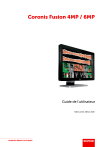
Lien public mis à jour
Le lien public vers votre chat a été mis à jour.
Caractéristiques clés
- Réglage précis de la position de l'écran (inclinaison, orientation, hauteur)
- Prédéfinitions de couleurs (Clearbase, Bluebase, Utilisateur, Blanc naturel)
- Compensation de la lumière ambiante (ALC)
- Assurance qualité intégrée (AQ incorporée) Incluant l'étalonnage DICOM
- Fonctions d’économie d’énergie (Mode DPMS, hibernation)
- Modes d'affichage (Diagnostic, Texte)
Questions fréquemment posées
Accédez au menu Configuration > Interface utilisateur > Menu > Langue et sélectionnez la langue voulue.
Accédez au menu Configuration > Gestion de l’alimentation > Mode DPMS et sélectionnez Activer/Désactiver.
L'Coronis Fusion 4MP / 6MP peut être utilisé en deux modes de visualisation : Diagnostic et Texte.